Najprv skontrolujte stav servera Roblox
- Ak chcete opraviť chybový kód Roblox 529, odhláste sa a prihláste sa do svojho účtu Roblox, vymažte vyrovnávaciu pamäť prehliadača, zakážte rozšírenia alebo preinštalujte aplikáciu.
- Ak sa chcete dozvedieť viac o chybe, pokračujte v čítaní!
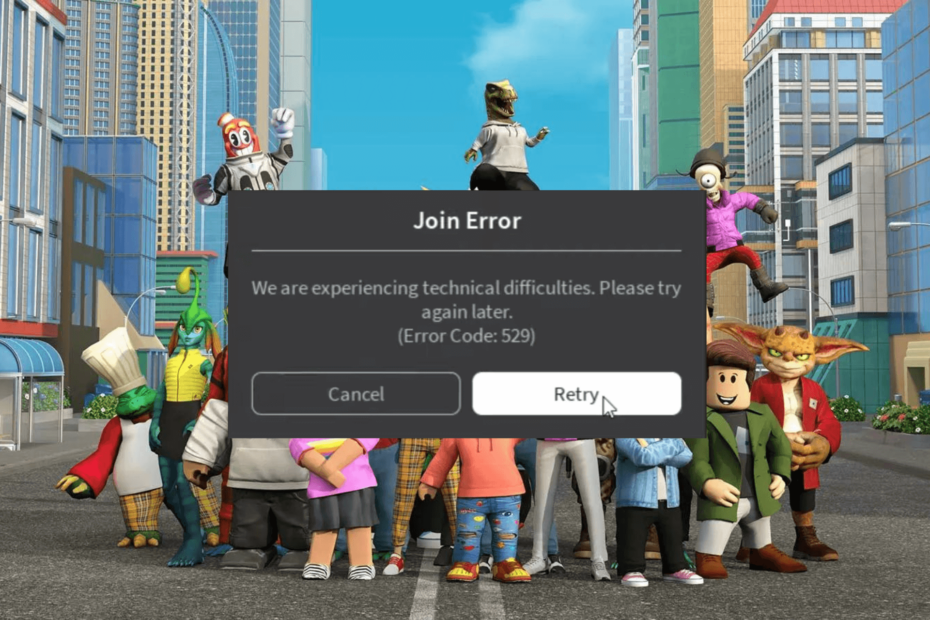
Mnoho používateľov sa sťažovalo, že sa im zobrazilo chybové hlásenie: Máme technické problémy. Skúste to znova neskôr s kódom chyby 529 pri pokuse o prístup k ich účtu Roblox.
V tejto príručke vysvetlíme pravdepodobné príčiny a ponúkneme účinné riešenia, ako sa chybového hlásenia rýchlo zbaviť.
Čo znamená kód chyby 529 na Roblox?
Chyba 529 sa týka chyby HTTP, čo znamená, že klient sa nemôže pripojiť k webovej službe alebo môže ísť o technický problém Roblox s VIP servermi. Hlavnými dôvodmi sú:
Ako testujeme, kontrolujeme a hodnotíme?
Posledných 6 mesiacov sme pracovali na vytvorení nového systému kontroly spôsobu, akým vytvárame obsah. Pomocou neho sme následne prepracovali väčšinu našich článkov, aby sme poskytli skutočné praktické skúsenosti s návodmi, ktoré sme vytvorili.
Pre viac podrobností si môžete prečítať ako testujeme, kontrolujeme a hodnotíme vo WindowsReport.
- Server nefunguje kvôli údržbe alebo kvôli slabému internetovému pripojeniu.
- Poškodená vyrovnávacia pamäť alebo nechcené rozšírenie v prehliadači alebo zastaranom operačnom systéme.
- Ako môžem opraviť kód chyby 529 na Roblox?
- 1. Odhláste sa a prihláste sa do účtu Roblox
- 2. Spustite flush DNS a resetujte príkazy Winsock
- 3. Zmeňte svoj server DNS
- 4. Vymažte vyrovnávaciu pamäť prehliadača a zakážte nechcené rozšírenia
- 5. Preinštalujte aplikáciu (posledná možnosť)
Ako môžem opraviť kód chyby 529 na Roblox?
Pred pokračovaním v akýchkoľvek krokoch na opravu kódu chyby prihlásenia Roblox 529 vykonajte nasledujúce predbežné kontroly:
- Overte, či máte stabilné internetové pripojenie a vypnite VPN.
- Skúste použiť klienta Roblox, ak používate prehliadač alebo naopak.
- Reštartujte počítač a smerovač, aby sa obnovilo pripojenie, a potom skontrolujte Stav servera Roblox.
1. Odhláste sa a prihláste sa do účtu Roblox
- Otvorte prehliadač a prihláste sa do svojho účtu Roblox.
- Kliknite na výbava ikonu a potom vyberte nastavenie ikonu z pravého horného rohu.
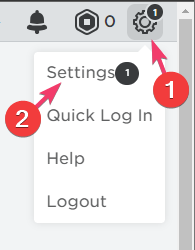
- Choďte na Bezpečnosť z ľavého panela a kliknite Odhláste sa zo všetkých ostatných relácií.
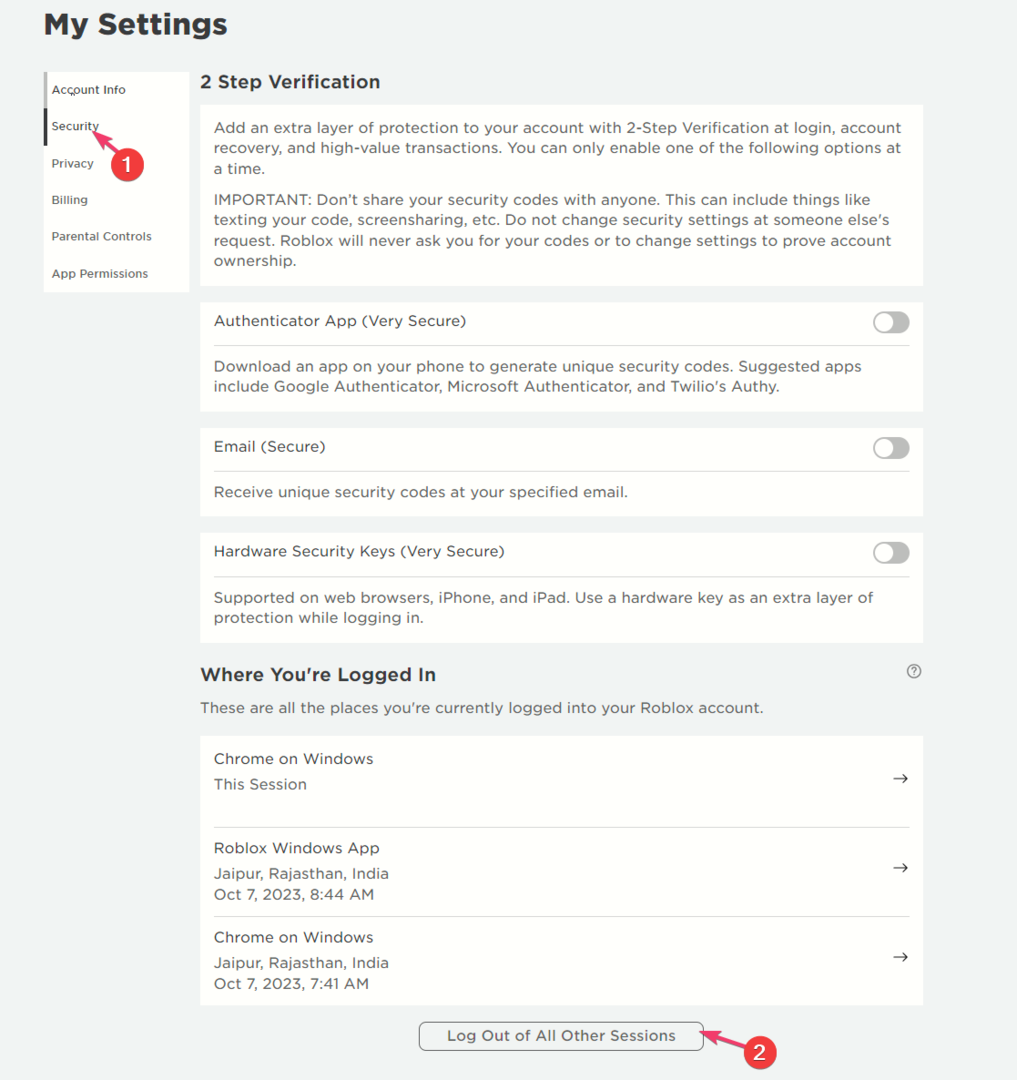
- Dostanete sa na prihlasovaciu obrazovku a prihlásite sa pomocou svojich poverení a servery sa znova zosynchronizujú.
Odhlásenie a prihlásenie do účtu Roblox vám môže pomôcť vyriešiť ďalšie problémy so systémom Roblox, napr kód chyby 267; ak sa chcete dozvedieť viac, prečítajte si túto príručku.
2. Spustite flush DNS a resetujte príkazy Winsock
- Stlačte tlačidlo Windows kľúč, typ cmda kliknite na tlačidlo Spustiť ako správca.
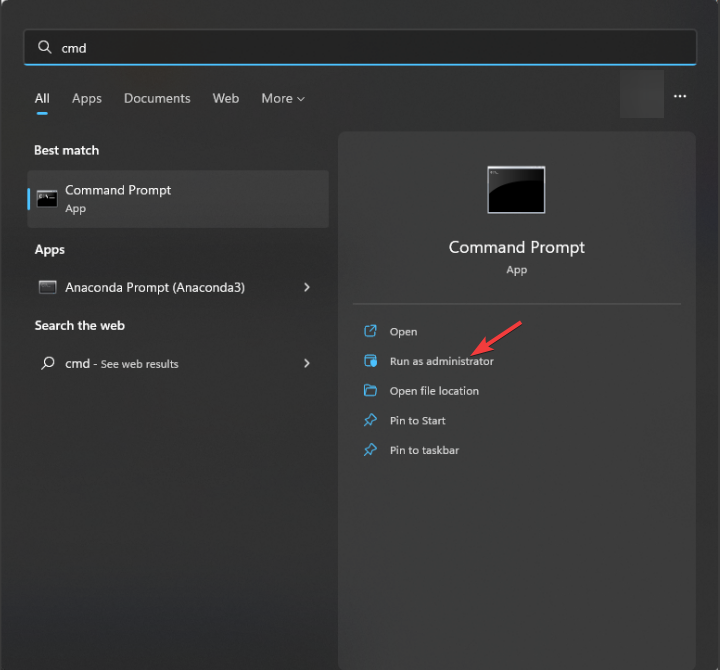
- Skopírujte a prilepte nasledujúci príkaz, aby ste vymazali poškodenú alebo nesprávnu vyrovnávaciu pamäť DNS a stlačte ho Zadajte:
ipconfig /flushdns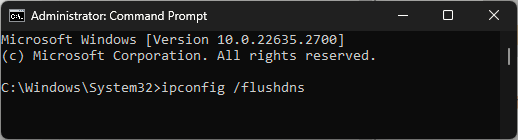
- Ak chcete resetovať nastavenia Winsock a obnoviť počítač z chýb soketu, ak nejaké existujú, zadajte nasledujúci príkaz press Zadajte:
netsh winsock reset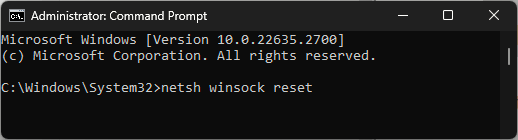
- Reštartujte počítač, aby sa zmeny prejavili.
3. Zmeňte svoj server DNS
- Stlačte tlačidlo Windows + R otvoriť Bežať dialógové okno.
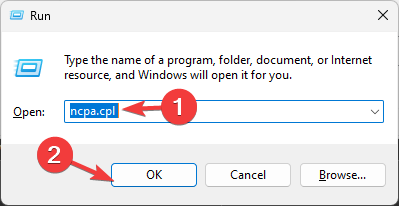
- Typ ncpa.cpl a kliknite OK otvoriť Sieťové pripojenia.
- Kliknite pravým tlačidlom myši na sieťové pripojenie, ktoré používate, a vyberte ho Vlastnosti.
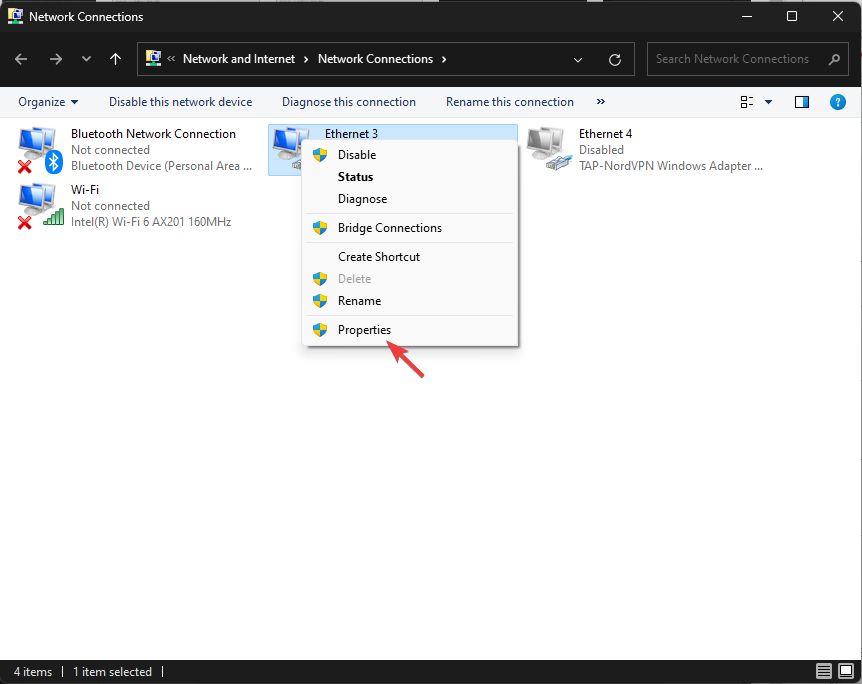
- V okne Vlastnosti vyberte Internetový protokol verzie 4 (TCP/IPv4)a kliknite na Vlastnosti tlačidlo.
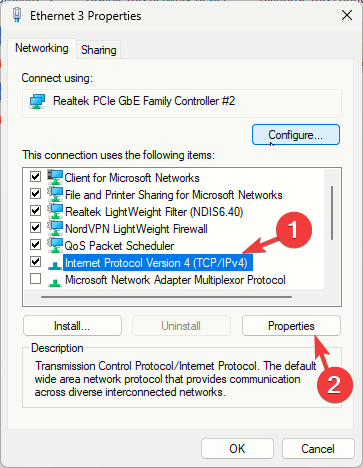
- Kliknite na prepínač vedľa Použite nasledujúce adresy serverov DNS.
- Pre Preferovaný server DNS možnosť, zadajte 8.8.8.8, a pre Alternatívny server DNS možnosť, typ 8.8.4.4
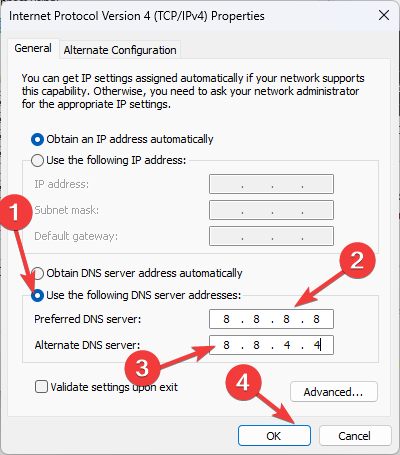
- Kliknite OK, potom OK aby sa zmeny uložili.
- Chrome dostáva v systéme Windows 11 posuvné lišty Fluent Overlay
- Ovládač Canon MF3010 pre Windows 11: Stiahnite si a nainštalujte
4. Vymažte vyrovnávaciu pamäť prehliadača a zakážte nechcené rozšírenia
- Spustite preferovaný prehliadač. Na demonštračné účely používame Google Chrome.
- Kliknite na tri bodky z pravého horného rohu a potom vyberte nastavenie.
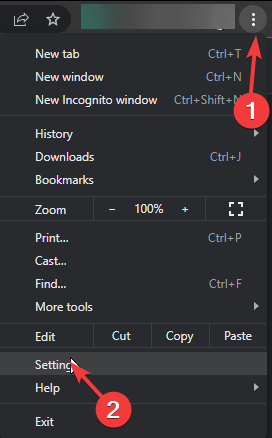
- Ísť do Súkromie a bezpečnosťa potom kliknite Vymazať údaje prehliadania.
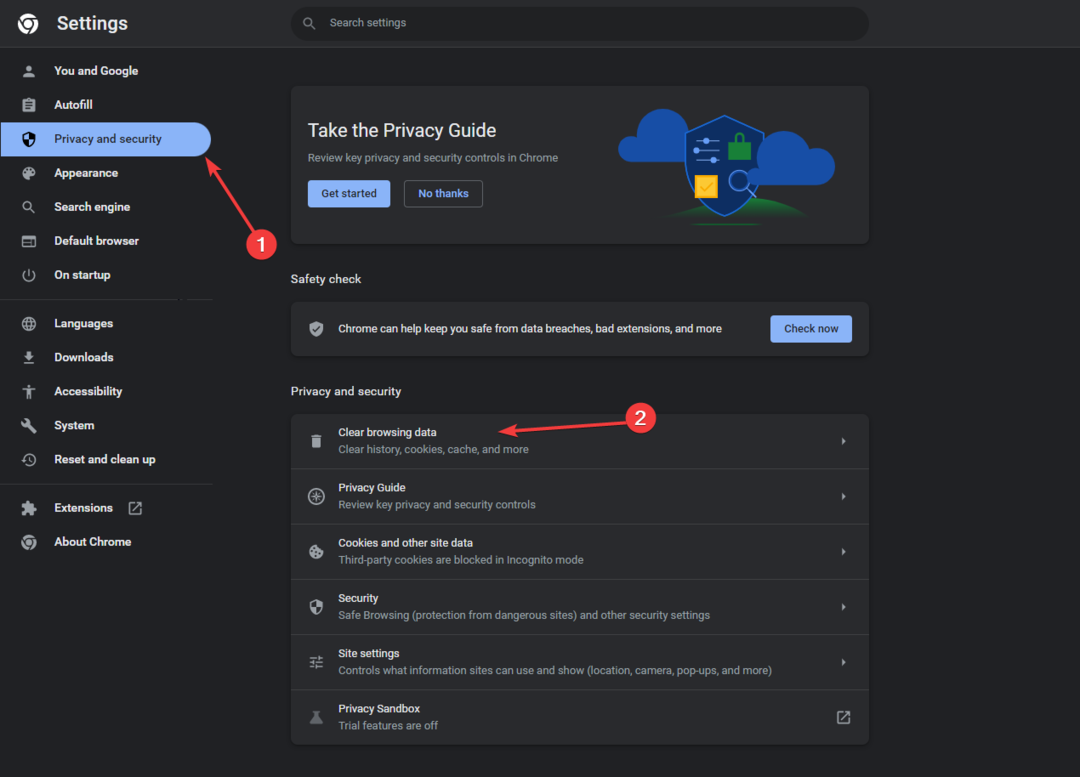
- Pre Časové rozpätie možnosť, vyberte Vždy z rozbaľovacieho zoznamu.
- Začiarknite vedľa Súbory cookie a ďalšie údaje stránok, & Ukladať obrázky a súbory do vyrovnávacej pamäte.
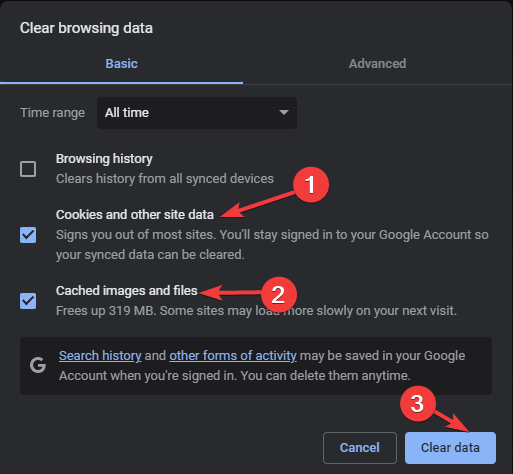
- Kliknite Vyčistiť dáta.
- Ďalej prejdite na Rozšírenia.
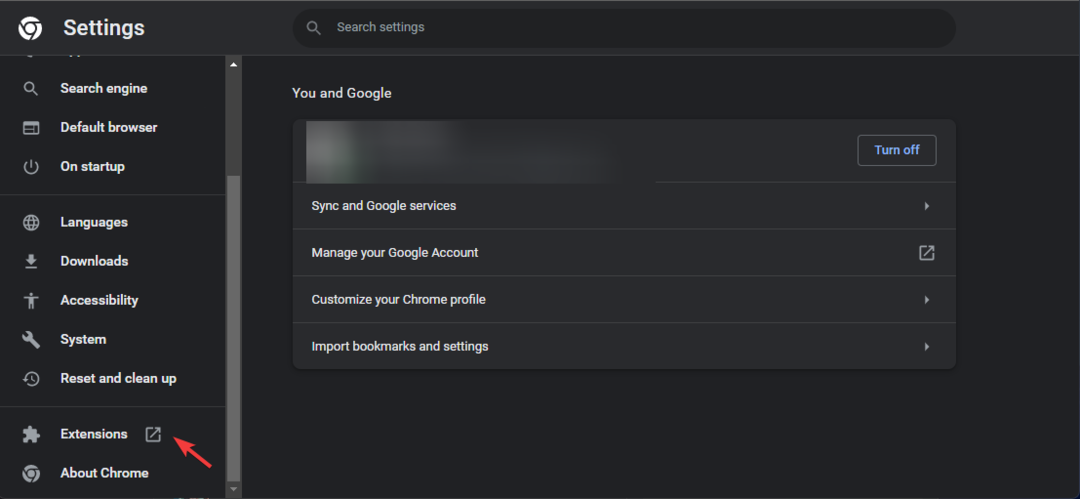
- Vypnite prepínač pre tie, ktoré chcete deaktivovať, a kliknite Odstrániť na odstránenie rozšírenia z prehliadača.
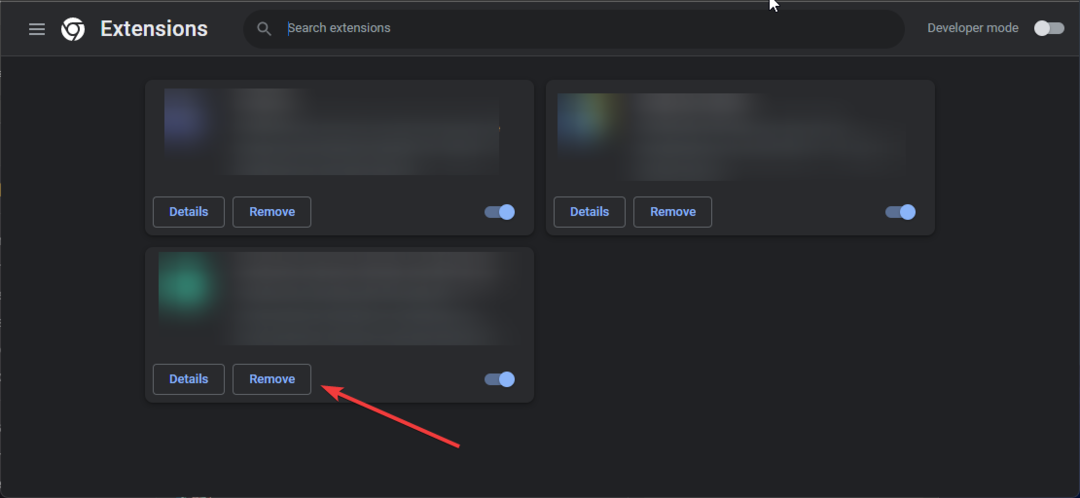
Ak na prístup k Robloxu používate prehliadač, je to najrýchlejší spôsob, ako opraviť ostatné bežné chybové kódy ako 524; prečítajte si túto príručku a dozviete sa viac.
5. Preinštalujte aplikáciu (posledná možnosť)
- Stlačte tlačidlo Windows + ja otvoriť nastavenie aplikácie.
- Ísť do Aplikácie z ľavého panela a vyberte Nainštalované aplikácie.
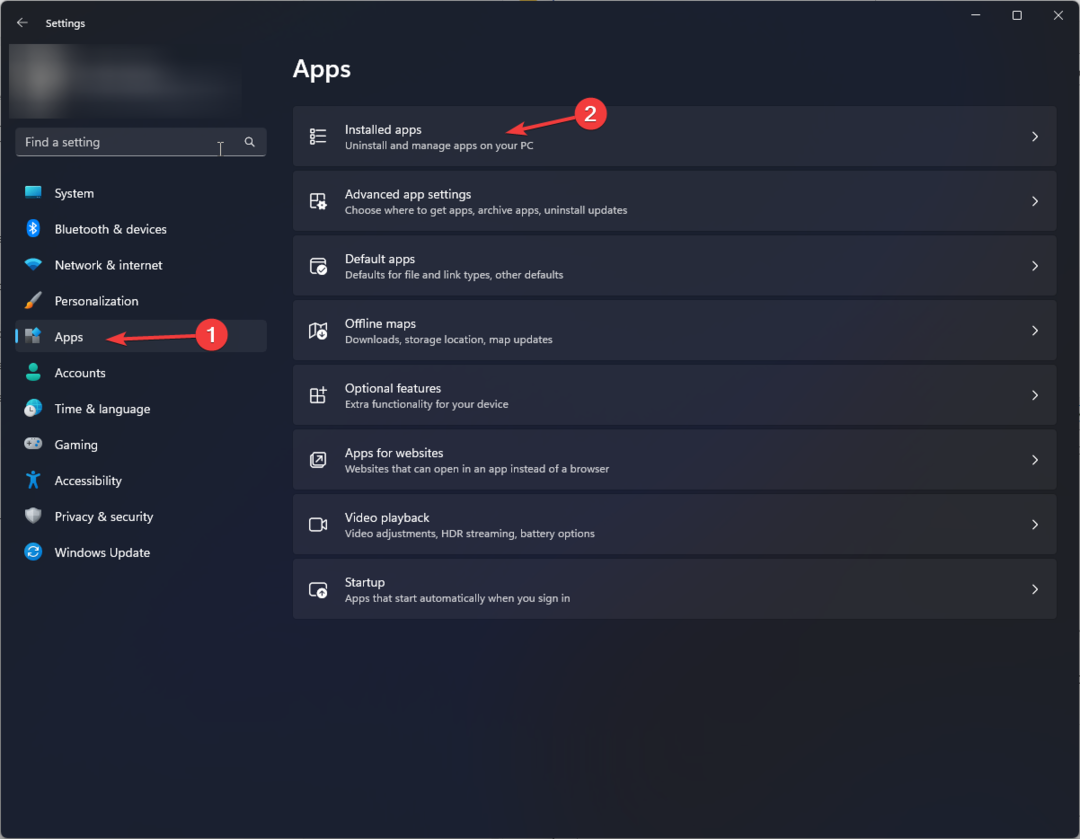
- Nájdite Roblox, kliknite na tri bodky ikonu a potom vyberte Odinštalovať.
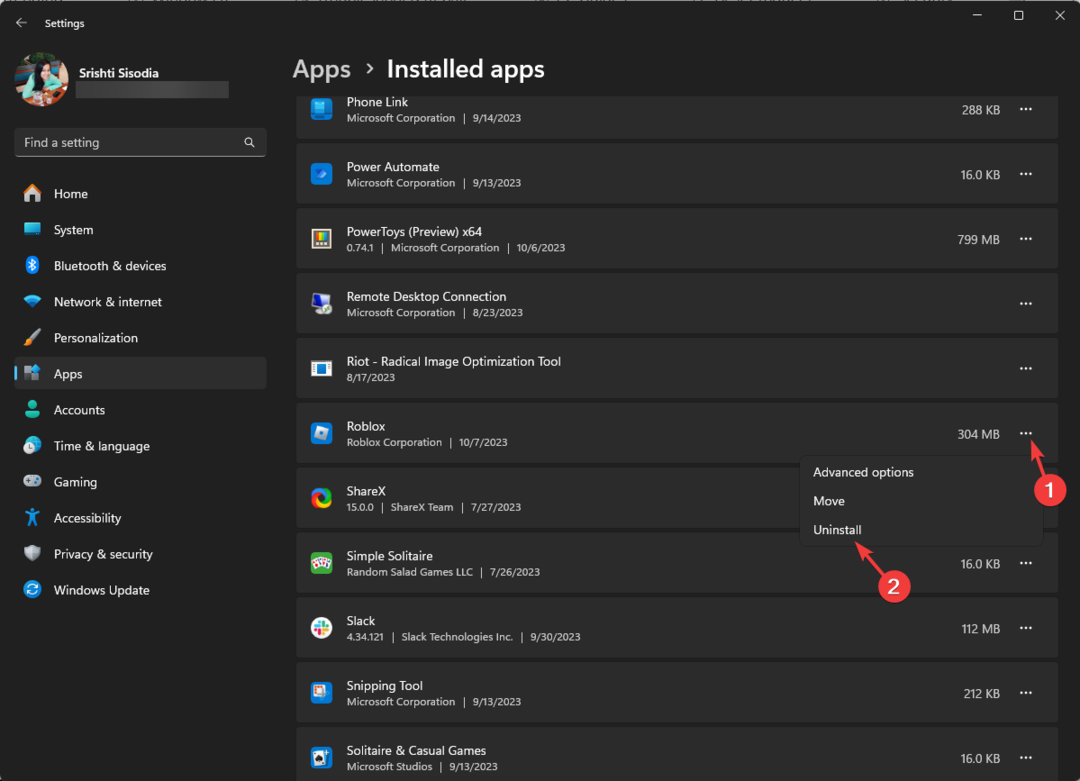
- Kliknite Odinštalovať znova na potvrdenie akcie.
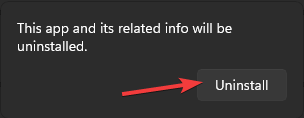
- Stlačte tlačidlo Windows kľúč, typ obchod, a kliknite OTVORENÉ na spustenie obchodu Microsoft Store.
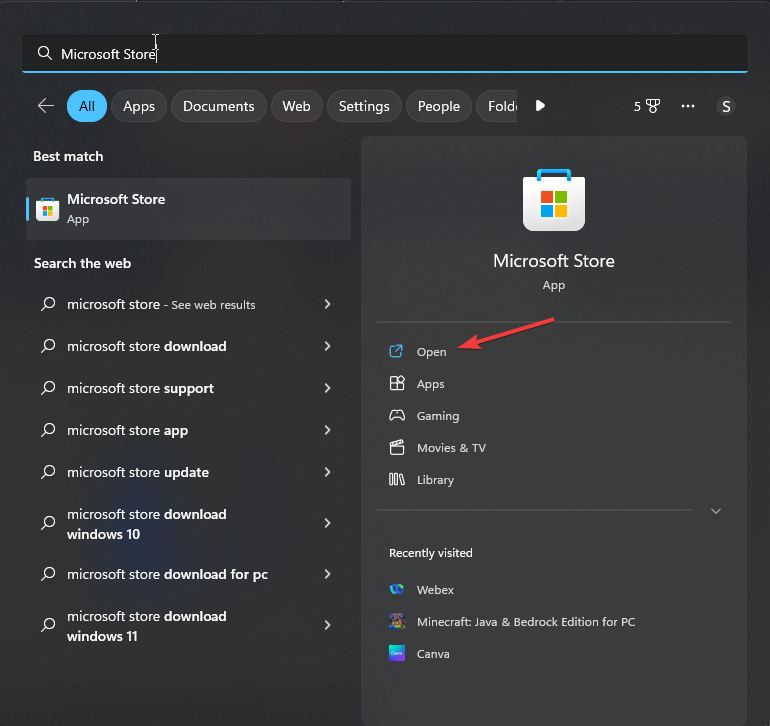
- Hľadať Robloxa kliknite na tlačidlo Inštalácia aby ste ho dostali do počítača.
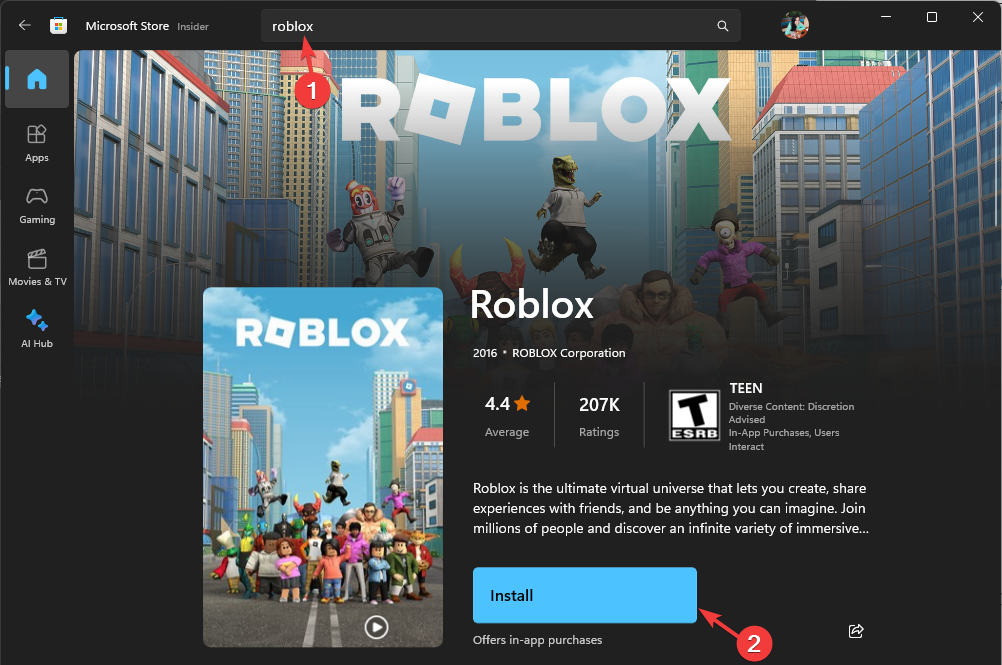
Preinštalovanie aplikácie by malo byť posledným krokom, pretože vymaže všetky používateľské údaje a musíte sa znova prihlásiť do svojho účtu Roblox; je však známe, že rieši väčšinu problémov, vrátane Roblox sa neotvára v systéme Windows 11.
Ak to zhrnieme, ak narazíte na túto chybu, kliknite na Skúsiť znova v okne chybového kódu pre prístup k aplikácii.
Potom skontrolujte svoje internetové pripojenie, aby ste vylúčili akékoľvek problémy s pripojením. Potom skúste použiť klientsku aplikáciu Roblox, vymažte vyrovnávaciu pamäť prehliadača alebo deaktivujte nechcené rozšírenia, aby ste to opravili.
Vynechali sme krok, ktorý vám pomohol? Neváhajte to spomenúť v sekcii komentárov nižšie. S radosťou ho pridáme do zoznamu.

![V aplikácii Roblox sa vyskytol problém s vašou požiadavkou [Vyriešené]](/f/b1d8fe885df30a9ed9ab2d13c81dbbd5.jpg?width=300&height=460)
